日付の表示方法を変える
ビジネス文書には、作成日、もしくは配布日を入れることを忘れてはいけません。ウィザードを使うと、作成日の日付がデフォルトで入りますので便利ですが、その際、日付の表記は、「2005年10月2日」という風に、西暦になります。
この部分を、例えば「平成17年」としたい時、消して打ち直すより便利な方法があります。
 |
日付の部分を選択した状態で、 「挿入」≫「日付と時刻」を選ぶと… |
|
| ↓ | ||
 |
「日付と時刻」という画面が表示されます。 「言語の選択」を「日本語」にし、 「カレンダーの種類」を「和暦」にすれば、 平成に直すことが出来ます。 |
|
今回はすでに入っている日付を変更しましたが、もちろん新規に挿入することもできます。便利ですので覚えておきましょう。
便利?不便?「自動更新」
この「日付と時刻」画面に、「自動的に更新する」というチェックボックスがありますね。
ここにチェックを入れておくと、保存した文書を開いた時、自動的にその日の日付に変更されます。
保存した文書を上書きして使う時は、「前の文書の日付を直すの忘れた!」というミスを防げてとっても便利なのですが、「いつ発行したか」という情報も保存したい時、この方法で日付を入れると、調べようとファイルを開いた日の日付に更新されてわからなくなってしまいます。用途に応じて使いわけましょう。
メニューが表示されない時は
「よしやってみよう!」と、「挿入」をクリックしたのに「日付と時刻」なんてメニューにない!それは「ない」のではなく、隠れています。あまり使わない機能は表示されないようになっているからです。
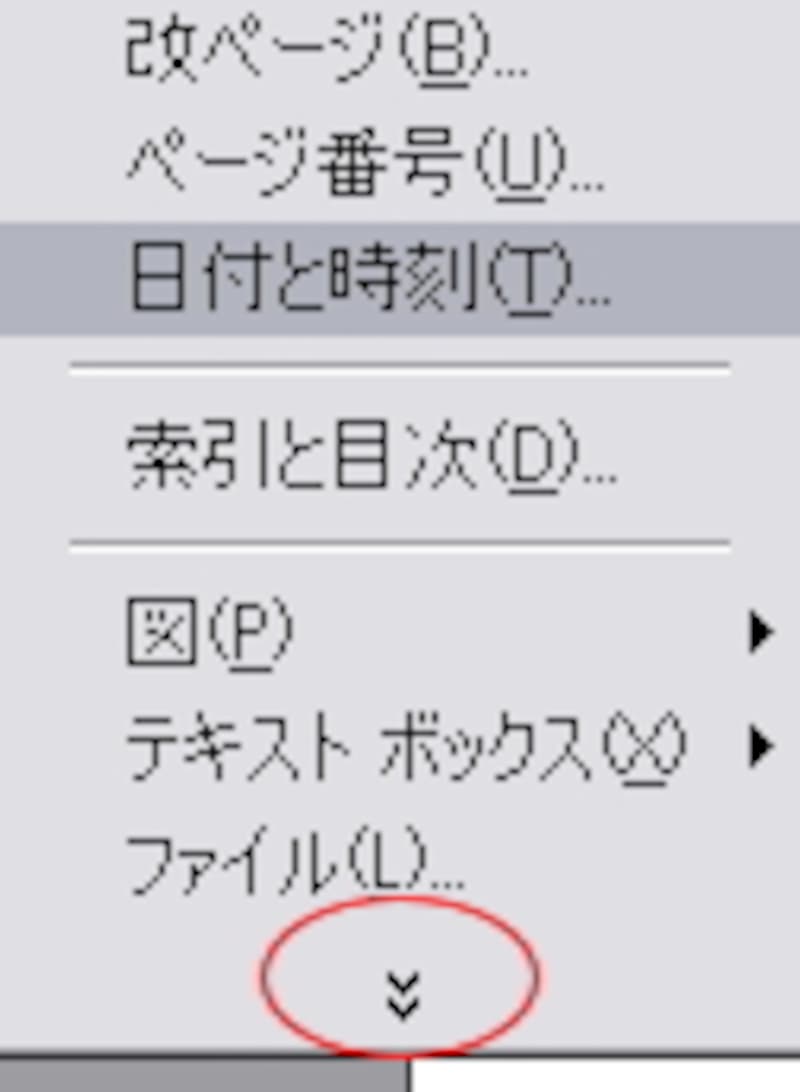 |
メニューの一番下に、下矢印が出ていませんか? そこにカーソルを置くと、隠れていたメニューがぱらっと出現します。 「挿入」をクリックした状態でしばらく待っていても現れますのであわてず試してみて下さいね。 |
|






